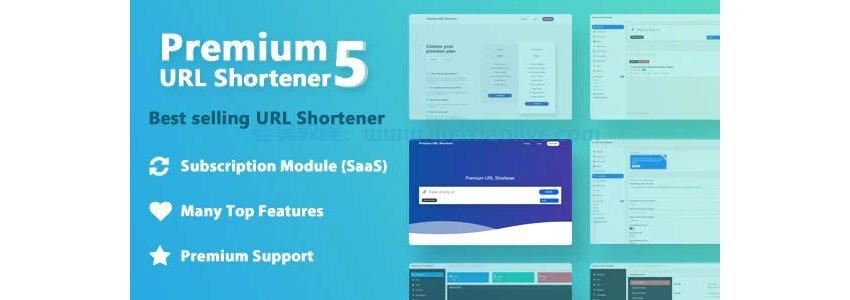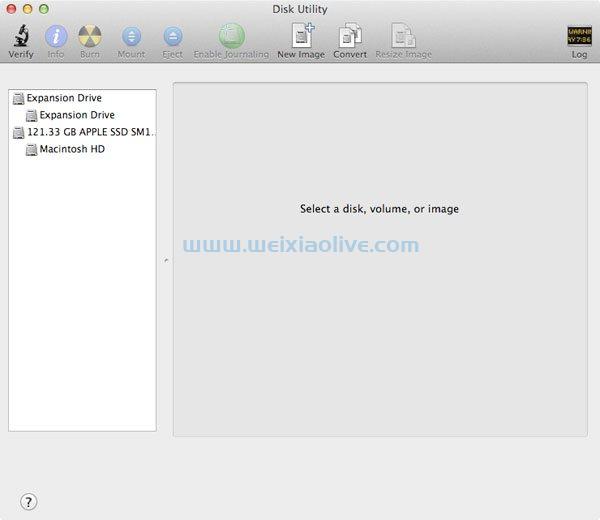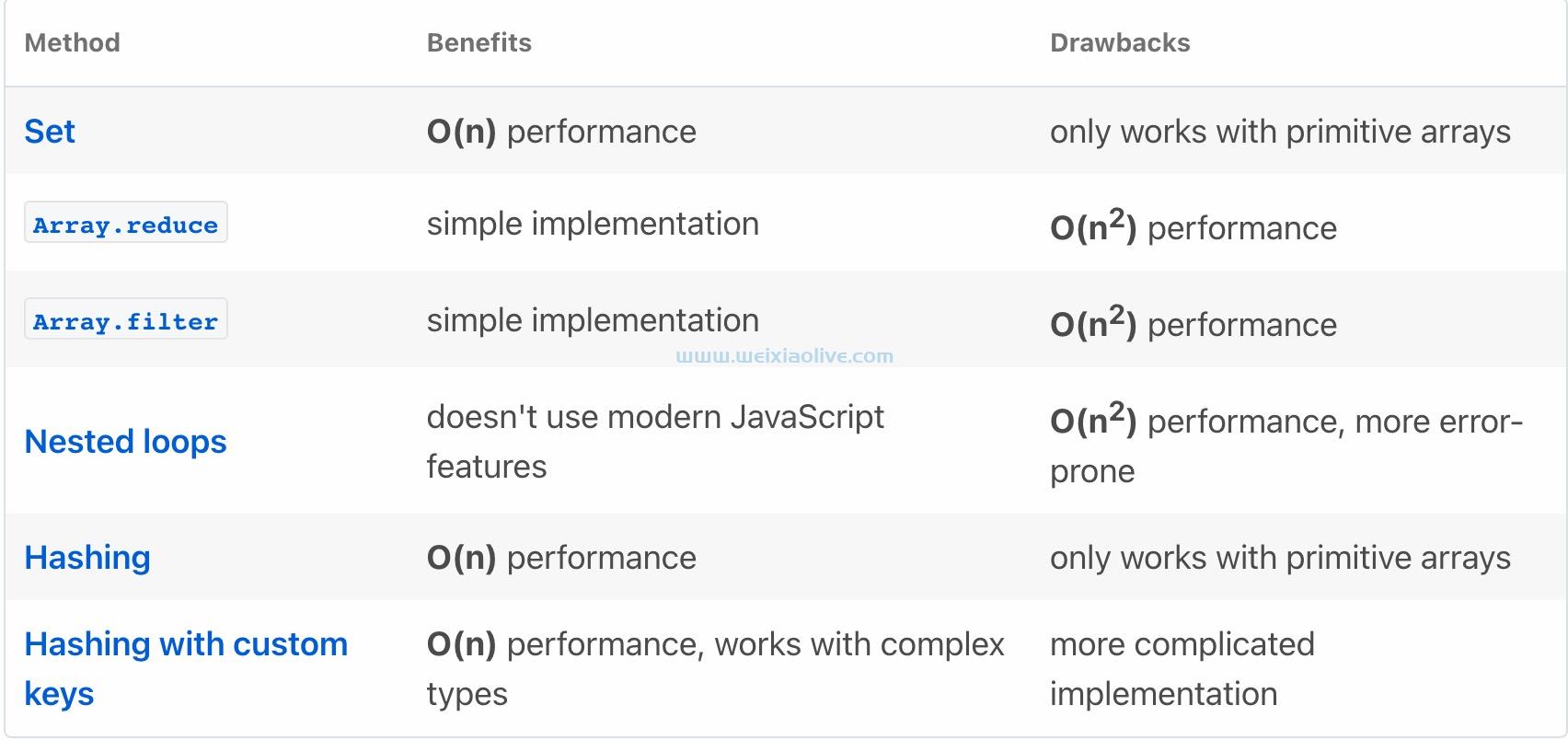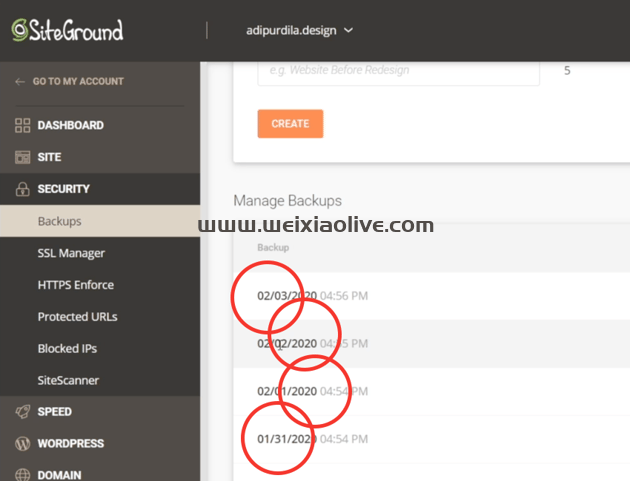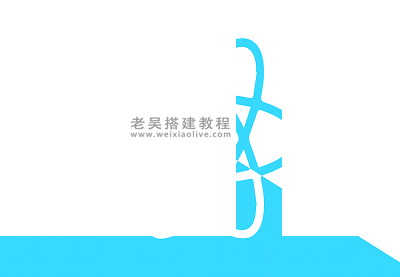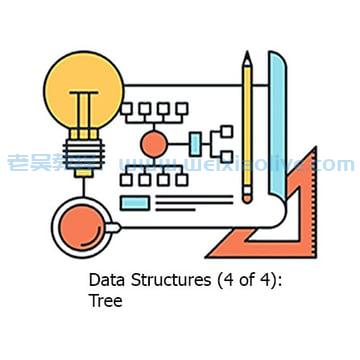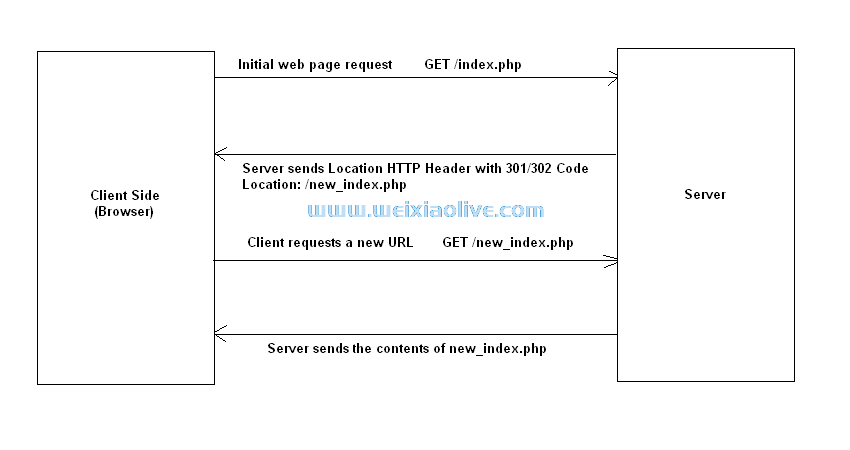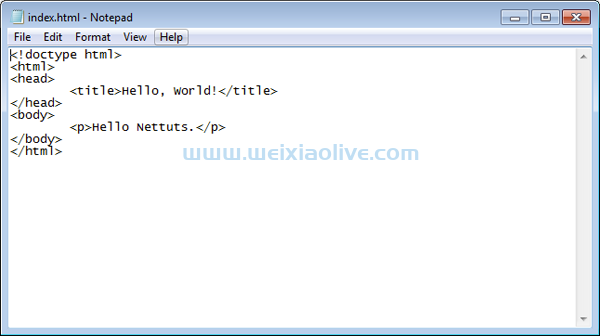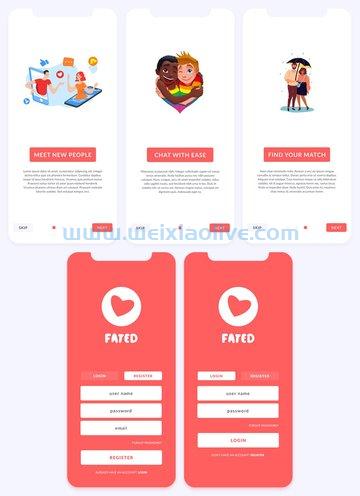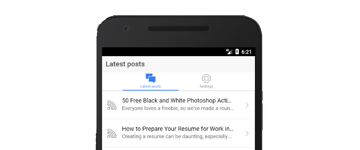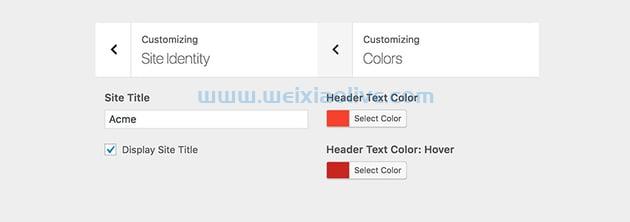安装wordpress通常需要很多步骤:下载和解压缩 zip 文件,将文件上传到服务器,以及设置数据库和配置。这可能需要很多时间。或者,您可以通过主机控制面板使用 Fantastico 或 SimpleInstall 实用程序来完成。这并没有错,但至少可以说并非万无一失。在这篇文章中,我将向您展示一种更快、更可靠的方法——通过 SSH 使用 shell。
如今,大多数托管计划都提供 SSH 命令行工具,因此您绝对应该考虑使用 SSH 方法在您的服务器上下载和安装 WordPress。最大的优势是您不需要访问不同的站点,也不需要进行任何上传或打开任何控制面板。您可以通过单个命令行界面完成所有操作。为此,您将需要一个 SSH 客户端。如果您在 Windows 上运行,请使用 PuTTY,如果您在mac上,则可以使用Mac的内置 Terminal 或 iTerm 2。在我们继续之前,请确保您的主机提供 Bash shell,因为我们的命令已为此配置。
在本文的最后,我们还将介绍 WP-CLI 工具,这是一种通过命令行下载和安装 WordPress 的更简单方法。
1.连接到您的服务器
使用腻子
打开 PuTTY 并在名为 Host name (or IP address) 的框中 输入您的域名,并在 Port 下输入用于连接 SSH 的 端口号,然后单击 Open。您甚至可以通过在 Saved Sessions 框中输入名称并按 Save来保存您的站点设置。下次,您始终可以通过选择您的站点并单击 加载来加载会话。
PuTTY 现在将询问您的用户名。输入您的用户名,然后按 Enter。现在将要求您输入密码。请注意,当您输入密码时,您不会在屏幕上看到它正在输入的内容。出于安全原因,它被隐藏了。输入密码后按 Enter 键 ,您将登录。
使用任何其他 SSH 客户端或 Mac 终端
在终端客户端中输入以下命令以通过 SSH 连接到站点的命令行:
ssh username@domain.com -p 22
-p 开关告诉它使用端口号 22。如果您的主机允许通过默认端口 22 进行 SSH,您可以在 上面的命令中省略-pand 22;否则,将 22 替换为主机的 SSH 端口号。登录后,您将看到如下内容:
domain.com@username:-$
那是 shell 命令提示符,从现在开始您将在其中输入所有命令。
2.下载 WordPress
现在我们已经登录到我们的 SSH 服务器,我们需要转到我们想要设置博客的正确目录。然后我们下载文件并在那里解压。假设您希望安装博客的目录是 位于public_html目录 下的 blogdemo 。在这种情况下,您将使用以下命令:
cd public_html/blogdemo/
现在我们已经到达了正确的目录,我们将使用 wget 命令下载 WordPress。
wget http://wordpress.org/latest.tar.gz$tar xfz latest.tar.gz
上面的命令从他们的服务器下载最新的 WordPress 安装并将文件从其中提取到 blogdemo 目录中。 x, f, 和 z 是告诉 tar 命令使用 gzip 从指定文件中提取内容的参数。
现在,解压后,您将 在 包含您的安装的blogdemo目录 下 找到一个wordpress目录。因此,要将文件移回应有的位置,请使用以下命令:
mv wordpress/* ./
此命令将 wordpress 目录的内容移动到当前目录。每当您想检查当前目录中的内容时,请键入 ls.
如果需要,可以使用以下命令同时删除 wordpress 目录和下载的存档文件:
rmdir ./wordpress/ rm -f latest.tar.gz
3.安装WordPress
在这一步中,我们将创建数据库和相应的用户并将它们关联在一起。然后我们将使用著名的 WordPress 5 分钟安装完成它。
注意: 在继续之前,您需要检查您是否拥有创建数据库的权限。一个简单的检查方法是转到您的php MyAdmin 并检查您是否可以从那里创建数据库。如果不能,则意味着您将无法执行此步骤。如果他们允许您这样做,您应该咨询您的网络主机。大多数共享网络主机将允许您创建数据库。
首先,您需要使用以下命令登录mysql命令行:
mysql -u username -p
输入后,系统会要求您输入 MySQL 密码。输入您的密码,您将看到如下屏幕:
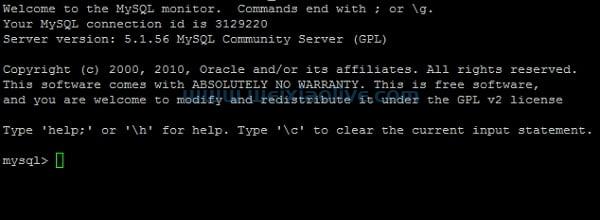 现在我们已经登录到 MySQL 服务器,我们将首先创建一个数据库并授予用户对该数据库的访问权限。现在使用以下命令:
现在我们已经登录到 MySQL 服务器,我们将首先创建一个数据库并授予用户对该数据库的访问权限。现在使用以下命令:
create database dbname; grant usage on *.* to username@localhost identified by 'password'; grant all privileges on dbname.* to username@localhost;
不要忘记每个 MySQL 命令末尾的分号。第一个命令创建数据库。第二个命令允许用户连接到数据库。最后一个命令将所有权限授予该数据库的用户。您可以通过运行以下命令来测试您的数据库创建是否成功:
use dbname;
它应该说“数据库已更改”。现在您可以通过键入退出 MySQL 命令行 exit。
现在在您的浏览器中启动博客并运行通常的 WordPress 安装,并使用我们在第三步中使用的数据库信息来设置您的 wp-config.php ,然后设置您的博客。
注意:新数据库用户
在我们的教程中,我们使用现有数据库用户连接到新数据库。但是,如果您希望每个数据库都有一个单独的用户,则需要创建一个新用户来访问该数据库。这是你应该如何做的。
进入 MySQL shell 后,使用以下命令创建新用户并设置其密码。
create user 'dbusername'@'localhost' identified by 'password';
现在返回第 3 步并使用此用户名运行所有其他命令。
编辑 wp-config.php
在我们的教程中,我已经告诉过您,在 shell 上完成所有操作后,您可以直接进行安装。但是你们中的一些人可能想要编辑 wp-config.php 以添加特殊设置和代码。你只能通过外壳来做到这一点。当您在 shell 的博客目录中时,使用以下命令启动 Vim 编辑器(命令行 shell 文件编辑器)
vi ./wp-config.php
现在您将看到如下所示的内容:
 按 i 键进入插入模式,并使用箭头键在文件中移动。完成编辑后,按 Esc 键退出插入模式。要退出 Vim,请键入:然后键入 wq 并按 Enter。这将保存您的更改并退出 Vim。
按 i 键进入插入模式,并使用箭头键在文件中移动。完成编辑后,按 Esc 键退出插入模式。要退出 Vim,请键入:然后键入 wq 并按 Enter。这将保存您的更改并退出 Vim。
使用 WP-CLI 工具下载和安装 WordPress
在本节中,我将向您展示一种更好的下载和安装 WordPress 的方法:使用 WP-CLI 工具。首先,我们必须在服务器上安装 WP-CLI 工具。
如何安装 WP-CLI 工具
在您的服务器上运行以下命令以下载、安装和配置 WP-CLI 工具。
curl -O https://raw.githubusercontent.com/wp-cli/builds/gh-pages/phar/wp-cli.phar chmod +x wp-cli.phar sudo mv wp-cli.phar /usr/local/bin/wp-cli
让我们使用以下命令检查 WP-CLI 工具是否安装成功。
wp-cli --info
您应该看到如下内容:
OS: Linux 4.15.0-91-generic #92-Ubuntu SMP Fri Feb 28 11:09:48 UTC 2020 x86_64 Shell: /bin/bash PHP binary: /usr/bin/php7.2 PHP version: 7.2.24-0ubuntu0.18.04.3 php.ini used: /etc/php/7.2/cli/php.ini WP-CLI root dir: phar://wp-cli.phar/vendor/wp-cli/wp-cli WP-CLI vendor dir: phar://wp-cli.phar/vendor WP_CLI phar path: /etc/init.d WP-CLI packages dir: WP-CLI global config: WP-CLI project config: WP-CLI version: 2.4.0
下载并安装 WordPress
让我们先下载最新版本的 WordPress。
wp-cli core download
如果下载成功,您将看到如下内容:
Downloading WordPress 5.5.1 (en_US)... md5 hash verified: 72c6f56b4818ffd0e6e6a4ed8f3e8d4e Success: WordPress downloaded.
所以我们现在已经下载了 WordPress 代码库。
接下来,是时候创建 wp-config.php 文件了。我们可以在以下命令的帮助下做到这一点。用实际值替换占位符。我假设您已经创建了要与 WordPress 一起使用的数据库。
$wp-cli config create --dbname=YOUR_DB_NAME --dbuser=YOUR_DB_USERNAME --dbpass=YOUR_DB_PASSWORD --locale=en_DB Success: Generated 'wp-config.php' file.
最后,让我们运行以下命令,安装 WordPress。
$wp-cli core install --url=YOUR_DOMAIN_NAME --title=YOUR_BLOG_TITLE --admin_user=ADMIN_USERNAME --admin_password=ADMIN_PASSWORD --admin_email=ADMIN_EMAIL Success: WordPress installed successfully.
这样,WordPress 就成功安装在您的服务器上!
事实上,WP-CLI 工具能够做的不仅仅是安装。它允许您管理插件和主题并执行任何必要的版本更新。
- 使用腻子
- 使用任何其他 SSH 客户端或 Mac 终端
- 注意:新数据库用户
- 编辑 wp-config.php
- 如何安装 WP-CLI 工具
- 下载并安装 WordPress









![如何删除Word中的空白页[4种简单方法] 如何删除Word中的空白页[4种简单方法]](https://www.weixiaolive.com/en/zb_users/upload/2023/07/20230702124855168827333590644.png)